För att hjälpa användare att skapa många imponerande videor att lägga upp i nyhetsbrevet eller skicka till vänner, har Instagram-applikationen nu erbjudit många extremt vackra video- och bildeffekter som användarna kan njuta av. Nyligen lanserade denna applikation en AR-bildspelseffekt med antikviteter (Smithsonian) .
Detta är en effekt som hjälper användare att ta med sig antikviteter som vanligtvis finns på museer som stridsflygplan, mammutfossiler, gamla stenstatyer,... till yttre rymden. Om du vill spela in en video med denna intressanta effekt, inbjuder Download.vn dig att följa artikeln på Instagram som visar instruktioner för att visa antikviteter i museet .
Instruktioner för visning av 3D-museets utställning på Instagram
Steg 1: Öppna först Instagram-appen på din telefon och klicka sedan på Dina nyheter i det nedre vänstra hörnet av skärmen.
Steg 2: Flytta filterfältet till höger i programmets videoinspelningsgränssnitt och klicka sedan på förstoringsglasikonen .
Steg 3: Fortsätt, tryck på förstoringsglasikonen i det övre högra hörnet av skärmen.



Steg 4: Ange nyckelordet " Smithsonian " i sökrutan.
Steg 5: Det kommer att finnas många effekter här för att visa artefakter i museet som: Stenstatyer, forntida stridsflygplan, mammutfossiler, etc. Välj en effekt som du vill visa, lyser utåt.
Steg 6: Nu på skärmen kommer artefakten du har valt att projiceras i det yttre utrymmet. Klicka på nedåtpilen för att ladda ner den effekten.


Steg 7: Gå tillbaka till programmets kameragränssnitt, tryck på ikonen för effekten du just valt.
Steg 8: Peka och håll kvar cirkeln för att börja spela in video med den valda effekten.
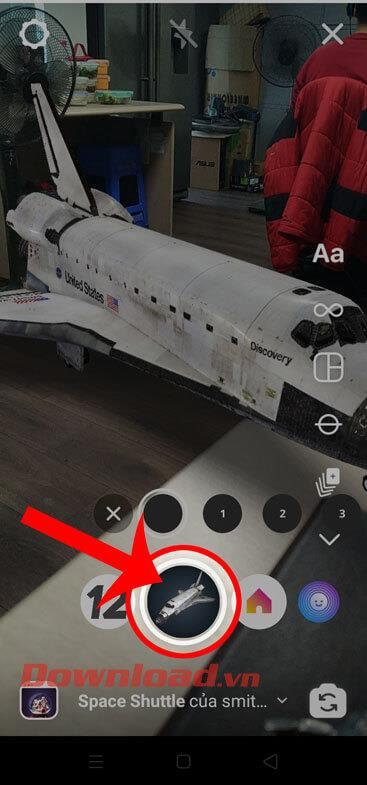

Steg 9: Efter inspelningen kan vi lägga till: Stickers, Text, Drawings,... till videon.
Steg 10: Klicka på knappen Skicka till i det nedre högra hörnet av skärmen.


Steg 11: Klicka på knappen Dela för att lägga upp videon till nyhetsbrevet eller skicka den till dina vänner.
Steg 12: Öppna slutligen ditt nyhetssektion på Instagram för att granska videon du just laddade upp.


Önskar dig framgång!






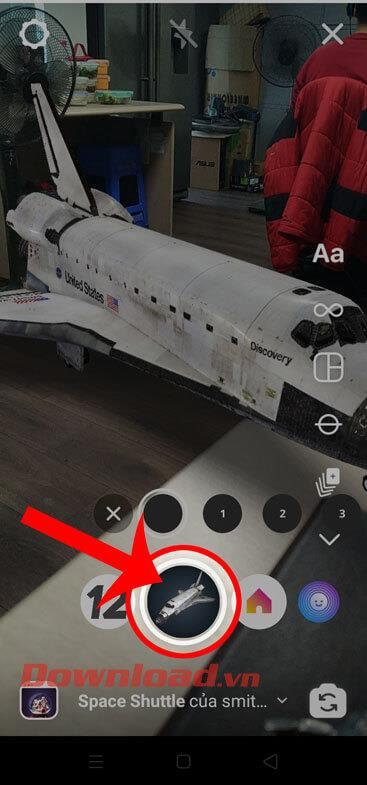








![[100% löst] Hur åtgärdar jag meddelandet Fel vid utskrift i Windows 10? [100% löst] Hur åtgärdar jag meddelandet Fel vid utskrift i Windows 10?](https://img2.luckytemplates.com/resources1/images2/image-9322-0408150406327.png)




![FIXAT: Skrivare i feltillstånd [HP, Canon, Epson, Zebra & Brother] FIXAT: Skrivare i feltillstånd [HP, Canon, Epson, Zebra & Brother]](https://img2.luckytemplates.com/resources1/images2/image-1874-0408150757336.png)